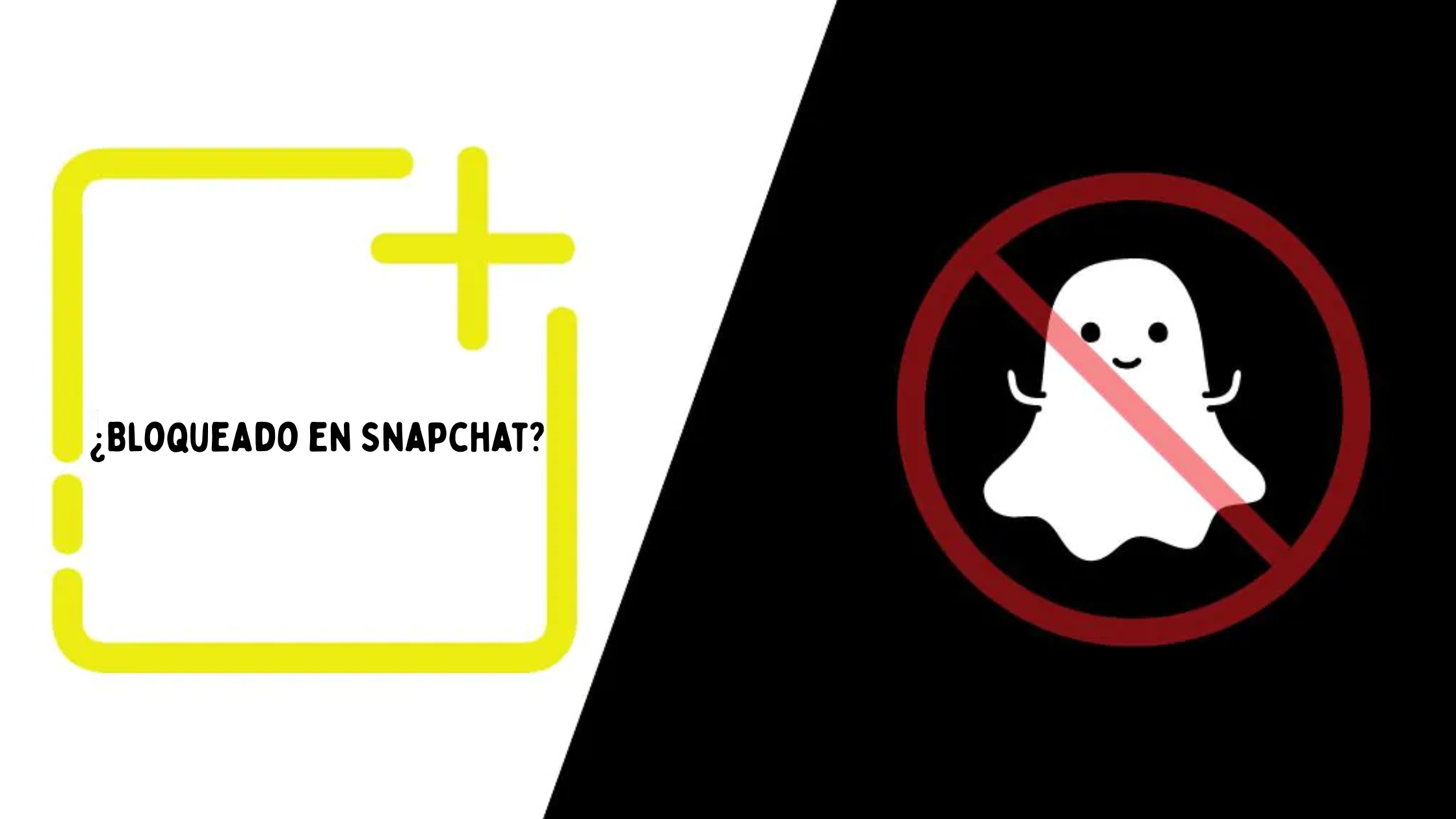
¿Bloqueado en Snapchat? Esto es lo que realmente sucede: Tu guía definitiva
Snapchat es una aplicación popular donde puedes compartir fotos y chatear con amigos. A veces, puede que quieras bloquear a alguien por diferentes razones. Bloquear ayuda a mantener tu experiencia en Snapchat segura y agradable, al controlar quién puede ver tus historias y enviarte mensajes. En esta guía, hablaremos sobre qué significa bloquear a alguien en Snapchat. Analizaremos cómo afecta tus chats, tus historias y si la persona bloqueada aún puede ver tu cuenta. Ya seas nuevo en Snapchat o lo uses desde hace tiempo, entender cómo bloquear a alguien y qué sucede después es importante. Así podrás asegurarte de que tu Snapchat sea justo como te gusta: divertido y seguro.
¿Qué sucede cuando bloqueas a alguien en Snapchat?
Cuando bloqueas a alguien en Snapchat, suceden varias cosas de inmediato que cambian la forma en que tú y la persona bloqueada pueden interactuar en la aplicación. Veamos estos cambios paso a paso.
Efectos inmediatos
- Desaparición del historial de chat e impacto en la entrega de mensajes: Tan pronto como bloqueas a alguien, el historial de chat entre ambos desaparece de tu teléfono. Esto significa que ya no verás los mensajes anteriores. Si la persona bloqueada te envía un mensaje, no te llegará. Para esa persona, parecerá que el mensaje fue enviado, pero nunca se entregará a ti.
- Visibilidad de historias y búsqueda de cuenta: Bloquear a alguien también significa que esa persona ya no podrá ver tus historias. Si intenta buscar tu nombre de usuario en Snapchat, parecerá que tu cuenta no existe en absoluto.
- Cambios en las listas de amigos y configuraciones de notificaciones: La persona que bloqueas será eliminada automáticamente de tu lista de amigos. No recibirás ninguna notificación de su parte, ya sea si intenta enviarte un snap o si toma una captura de pantalla de tu chat (en caso de que quedara algún historial de chat antes de bloquear).
Consecuencias Detalladas
- Incapacidad para recibir snaps o videos del contacto bloqueado: Una vez bloqueada la persona, no podrá enviarte snaps ni videos. Aunque lo intente, no los recibirás. Esto ayuda a garantizar que no te moleste contenido no deseado de su parte.
- Ausencia de notificaciones de captura de pantalla: Si la persona bloqueada tomó una captura de pantalla de tu chat antes de que la bloquearas, no recibirás ninguna notificación al respecto. La idea es cortar todas las formas de notificación provenientes de la persona que has bloqueado.
- Incapacidad de la persona bloqueada para ver tus historias y encontrar tu cuenta: Como se mencionó, la persona bloqueada ya no puede ver ninguna historia que publiques, ni siquiera puede encontrar tu cuenta al buscar en Snapchat. Es como si hubieras desaparecido de Snapchat para esa persona.
Cómo bloquear a alguien en Snapchat
Bloquear a alguien en Snapchat es muy sencillo. Esta sección te guía a través de diferentes métodos para bloquear a alguien, asegurando que tu experiencia en Snapchat sea positiva y se adapte a tu comodidad.
Bloqueo desde la pantalla de chat
- Abre Snapchat y dirígete a la pantalla de Chat deslizando hacia la derecha desde la pantalla de la cámara.
- Busca el chat con la persona que quieres bloquear.
- Mantén presionado el nombre de la persona.
- Toca en «Más» y luego selecciona «Bloquear».
- Confirma tu decisión tocando nuevamente en «Bloquear».
Este método les impide enviarte mensajes, snaps o encontrar tu cuenta en su lista de chats.
Bloquear desde el acceso al perfil
- Abre Snapchat y ve a la pantalla de Chat.
- Toca el ícono de perfil o Bitmoji del usuario.
- Toca los tres puntos en la esquina superior derecha para abrir el menú de configuración.
- Selecciona «Bloquear» y confirma tocando «Bloquear» de nuevo.
Con este método, accedes directamente a su perfil para bloquearlos, asegurando que no puedan contactarte ni ver tu contenido.
Bloquear desde la búsqueda y las historias
- Desde la búsqueda: Si no has chateado con la persona recientemente pero quieres bloquearla:
- Toca el ícono de la lupa (Buscar) en la parte superior de la pantalla.
- Escribe el nombre de la persona que quieres bloquear.
- Mantén presionado su nombre cuando aparezca, luego selecciona «Bloquear».
- Desde las historias: Si estás viendo la historia de alguien y decides bloquearlo:
- Toca su foto de perfil junto a su historia.
- Toca los tres puntos o su Bitmoji/ícono de perfil para ir a su perfil.
- Sigue los pasos para bloquearlos como se mencionó anteriormente.
Bloquear desde la pestaña de Mapas
Si la ubicación de alguien en Snap Map te molesta o prefieres que no vean tu ubicación:
- Abre el mapa juntando los dedos en la pantalla de la cámara (gesto de pellizcar).
- Busca y toca el Bitmoji de la persona.
- Toca su ícono de perfil para abrir su perfil, luego toca los tres puntos y selecciona «Bloquear».
Alternativas a bloquear en Snapchat
A veces, bloquear puede parecer demasiado extremo. Si buscas formas menos drásticas de manejar tus interacciones en Snapchat, aquí tienes algunas alternativas que pueden ayudarte a mantener tu privacidad sin cortar completamente la comunicación.
Eliminar amigos vs. bloquear
- Eliminar a un amigo: Esta acción quita a alguien de tu lista de amigos, pero esa persona aún puede enviarte snaps y mensajes si tus configuraciones de privacidad lo permiten. No sabrán que han sido eliminados, y esta puede ser una forma sutil de limitar las interacciones.
- Cómo eliminar a un amigo: Ve al perfil de tu amigo, toca el ícono de configuración y selecciona «Eliminar amigo».
Uso del modo No Molestar
- No Molestar: Esta función silencia las notificaciones de amigos seleccionados sin que ellos lo sepan. No serás molestado por sus mensajes o actualizaciones de historias, pero seguirás siendo amigo de ellos.
- Cómo activar No Molestar: Mantén presionado el nombre de un amigo, toca «Más» y selecciona «No molestar».
Ajuste de la configuración de privacidad
- Cambia quién puede contactarte: Puedes ajustar tu configuración para que solo tus amigos puedan contactarte, reduciendo así las interacciones no deseadas de desconocidos o conocidos.
- Cómo ajustar la configuración: Ve a tu perfil, toca el ícono de configuración, desplázate hasta las secciones «Quién puede…» y ajusta «Contactarme» y «Ver mi historia» a «Amigos».
Silenciar historias
- Silenciar historias: si no estás interesado en ver las historias de alguien pero no quieres bloquearlo o eliminarlo, silenciar sus historias es una solución discreta.
- Cómo silenciar historias: encuentra su historia en tu feed, mantén presionada sobre ella y elige “Silenciar historia”. No verás sus historias hasta que decidas dejar de silenciarlas.
Preguntas frecuentes
No, Snapchat no notifica a alguien cuando lo bloqueas. Podrían sospechar que algo sucede si no pueden ver tus historias o enviarte mensajes, pero no recibirán ninguna notificación que les informe que los bloqueaste.
Sí, puedes desbloquear a alguien. Simplemente ve a tus ajustes, encuentra la sección «Bloqueados» y pulsa «Desbloquear» junto a su nombre. Recuerda que tendrás que enviarles una solicitud de amistad nuevamente si quieres volver a conectar.
Bloquear a alguien elimina tu historial de chat con esa persona, incluyendo cualquier recuerdo compartido o medio. Mientras tú pierdes el acceso, la persona bloqueada conserva la vista de su historial de chat guardado.
Sí, bloquear a alguien en Snapchat lo elimina instantáneamente de tu lista de Mejores Amigos, reflejando el cese de tus interacciones con esa persona.
Conclusión
Bloquear en Snapchat es una función poderosa diseñada para dar a los usuarios control sobre sus interacciones y privacidad. Ya sea que estés lidiando con mensajes no deseados, protegiendo tu bienestar digital o simplemente seleccionando tu círculo social, entender cómo bloquear (y desbloquear) usuarios es esencial. Además, alternativas como silenciar historias o ajustar la configuración de privacidad ofrecen opciones flexibles para gestionar tu experiencia en Snapchat sin recurrir al bloqueo. Recuerda que, aunque la persona bloqueada no recibirá una notificación directa, los cambios en tu actividad visible y en los patrones de interacción pueden indicarles de manera indirecta que han sido bloqueados.


Leave a Reply